윈도우 10 시작 메뉴가 화면을 꽉 채울 때 해결 방법
- IT정보화 / 윈도우즈
- 2024. 10. 22.

쉬운쌤입니다. 윈도우 10을 사용하다 보면 간혹 아래와 같이 시작 메뉴가 화면을 꽉 채우는 문제가 발생할 수 있습니다.

주로 설정 변경이나 업데이트 이후에 나타나며, 불편해하는 분들이 많습니다. 윈도우 10 시작 메뉴가 전체 화면으로 표시되는 원인과 이를 해결하는 방법을 알아보겠습니다.
윈도우10 시작메뉴 최대화 원인 및 해결 방법
원인 1) 시작메뉴 전체 화면 모드 활성화(가장 흔함)
윈도우 10에서는 시작 메뉴를 전체 화면으로 표시할 수 있는 설정이 있습니다. 이 설정이 활성화되면 시작 메뉴가 화면 전체를 차지하게 됩니다. 해결 방법은 다음과 같습니다.
1. 바탕화면 빈 공간에서 마우스 오른쪽 단추를 누르고, 메뉴에서 [개인 설정]을 누릅니다.

2. 왼쪽 목록에서 [시작]을 클릭하고, '전체 시작 화면 사용'이 켜져 있다면 꺼줍니다.(비활성화)

3. 결과) 시작화면이 원래대로 표시됩니다.

원인 2) 태블릿 모드가 활성화된 경우
화면 터치 기능이 있는
노트북만 해당
이 경우는 화면 터치 기능이 있는 노트북에서만 발생할 수 있는 현상으로, 태블릿 모드가 활성화되면 터치 환경을 고려해 시작 메뉴가 전체 화면으로 표시될 수 있습니다.
참고) 윈도우 업데이트 버전 20H2에서는 터치스크린 기능이 없는 경우 알림 센터에 태블릿 모드를 켜/끄기 할 수 있는 옵션이 표시되지 않습니다.(실수 예방)
1. 작업표시줄 오른쪽 맨끝 말풍선 모양의 '알림 센터'버튼을 클릭합니다.

2. 옵션중에서 태블릿 모드를 비활성화합니다.

결과) '시작'버튼을 누르면 원래대로 표시됩니다.
원인 3) 단순히 시작메뉴가 클 때(확률 낮음)
시작 메뉴의 크기가 너무 크면 전체 화면처럼 보일 수 있습니다.
해결방법) 시작메뉴 경계를 드래그하여 크기를 조절합니다.

이 증상의 원인은 '시작메뉴 전체화면 모드' 설정과 '태블릿 모드'인 경우가 대부분이므로 그것부터 확인하고 해결하면 좋을 것 같습니다. 이것 때문에 불편함을 겪는 분들에게 도움이 되길 바랍니다.
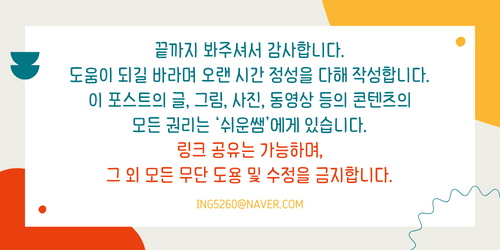
'IT정보화 > 윈도우즈' 카테고리의 다른 글
| [사진,동영상 관리] 윈도우 기본 기능으로 사진 및 동영상 '메타정보' 확인 및 삭제하기 (0) | 2024.11.25 |
|---|---|
| 윈도우11 마우스 우클릭 메뉴, '단축키'로 간편하게 윈도우10처럼 표시하기 (1) | 2024.11.24 |
| 윈도우 10 업데이트 오류 해결 - '업데이트 도우미'로 수동 업데이트하기 (3) | 2024.09.25 |
| [윈도우10, 11] 마우스 스크롤 한번에 너무 많이 넘어간다면? - 스크롤 줄 수 조절 방법 (0) | 2024.07.02 |
| [윈도우 7,10,11] 파일 및 폴더 이름바꾸기 3가지 방법 (0) | 2024.06.07 |



